2016. aastal tutvustas Apple oma puuteriba MacBook Pro mudelid, kõigile peale 13-tollise MacBook Pro baasmudeli. Kuid, vastuvõtt sellele oli segatud. Kõiki neid muutuvaid ikoone oli raske õppida ja paljud inimesed leidsid, et nad harjasid kogemata puuteriba ja käivitasid kõikvõimalikke funktsioone, mida nad ei soovinud.
Sisu
- Kuidas puuteriba funktsionaalsust piirata
- Kuidas puuteriba täielikult keelata
Kui olete selles paadis, saame aidata. Siin on paar tõhusat viisi oma Maci puuteriba piiramiseks või keelamiseks.
Soovitatavad videod
Kuidas puuteriba funktsionaalsust piirata
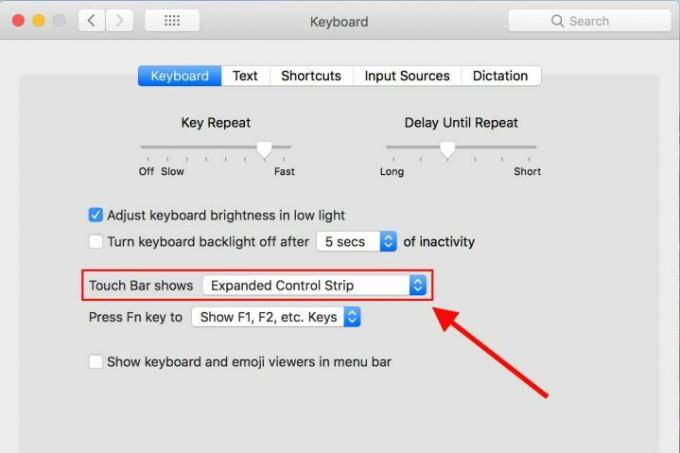
Kui soovite puuteribaga hõlpsalt hakkama saada, saate selle kiiresti külmutada ainult põhiliste juhtkäskude jaoks. Loomulikus olekus lülitub puuteriba enamiku avatavate rakenduste jaoks ainulaadsetele juhtnuppude komplektidele. Kui see on peamine asi, mis teile puuteriba juures ei meeldi – kõik need nihutavad ikoonid, mida teil pole aega meelde jätta või mõista – siis saate puuteriba selle osa keelata, jättes riba lihtsa muutmise jaoks siiski aktiivseks seaded.
Seotud
- M3 Macid võivad sel aastal turule tulla – üllatava täiendusega
- MacBook Air 15-tolline vs. 13-tolline MacBook Air: mida osta
- Suur leke paljastab kõik saladused, mille kallal Mac Apple töötab
Samm 1: minge dokis olevale hammasrattaga täidetud ikoonile „System Preferences”. Kui olete seal, valige "Klaviatuur".
2. samm: veenduge, et oleksite selle jaotise esimesel vahekaardil, mis ütleb „Klaviatuur”. Kui olete a Puuteribaga MacBook Pro puhul näete selles valdkonnas spetsiaalset puutetundlikku jaotist Baar. Siin saate muuta mitut seadet, kuid selle protsessi jaoks soovite valida "Puuteriba kuvamine".
3. samm: Lülitage rippmenüü „Puuteriba kuvamine” valikule „Laiendatud juhtriba”. See lukustab puuteriba juhtribal pakuvad põhifunktsioone, nagu heledus, helitugevus, lugude vahelejätmine ja poolitamine aknad. Kui see valik on lubatud, ei lülitu puuteriba muudele sätetele olenemata kasutatavatest rakendustest.
Muidugi on see valik tõeliselt tõhus ainult siis, kui te ei pahanda, et puuteriba on sisse lülitatud. Kui teie puuteriba probleem on füüsilisem, näiteks sõrmedega vastu harjamine, ei aita ainult juhtkäsklustele lülitumine tõenäoliselt üldse. Tegelikult võib see asja hullemaks muuta, kui hakkate kogemata oma helitugevuse või ekraani heledusega segama. Selliste probleemide puhul on kõige parem tutvuda meie teise võimalusega.
Kuidas puuteriba täielikult keelata
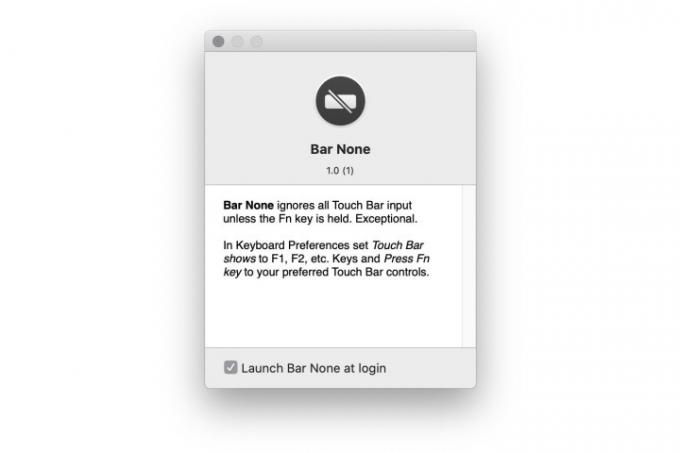
Kahjuks ei paku Apple puuteriba täielikku keelamiseks võimalust. Siiski on olemas kolmanda osapoole rakendus nimega Baar Puudub Shaun Inmani poolt välja töötatud, mis teeb just seda.
Selle toimimisviis on üsna lihtne. Kui olete selle installinud, on ülemises menüüs riba None ja see ei lase puuteribal töötada ilma, et kasutaja ei hoiaks FN-i. Teil on täielik kaitse soovimatute klikkide eest, kuna riba puudub, nõuab teilt selle lisatoimingu tegemist, tagades, et kasutate puuteriba ainult siis, kui seda tegelikult soovite.
Rakenduse allalaadimiseks peate külastama saiti Bar None. Seejärel muudate oma Macbooki õigusi, minnes aadressile Süsteemieelistused > Turvalisus ja privaatsus > Juurdepääsetavus.
Riba None kaitseb puuteplaadi tahtmatute klõpsude eest, aktiveerides kaitserežiimi, mis piirab tundlikkust, võimaldades siiski teatud jõudlust, kui programm on vaikerežiimis. Kui soovite, et teie puuteplaat oleks täielikult lukustatud ja see ei saaks sisendit, saate muuta riba Puudub sätteid, minnes Süsteemi eelistused > Klaviatuur. Selles režiimis töötab puuteriba ainult siis, kui seda ütlete.
Pakume kasulikku ja põhjalikku juhenditkuidas alla laadida MacOS Big Sur mida saate kasutada oma Maci jõudluse parandamiseks.
Toimetajate soovitused
- M3 MacBook Pro võib käivituda varem, kui keegi arvas
- Parimad peapäeva MacBooki pakkumised: säästke MacBook Airi ja MacBook Pro pealt
- Inteli kiibid hoidsid tagasi 15-tollise MacBook Airi, ütleb Apple
- Parimad MacBooki pakkumised: säästke MacBook Airi ja MacBook Pro pealt
- MacBookid võivad lõpuks jõuda Windowsi sülearvutitele sel ühel olulisel viisil
Uuenda oma elustiiliDigitaalsed suundumused aitavad lugejatel hoida silma peal kiirel tehnikamaailmal kõigi viimaste uudiste, lõbusate tooteülevaadete, sisukate juhtkirjade ja ainulaadsete lühiülevaadetega.




